Mens du muligvis ikke tænker på din Nintendo-konto som et hovedmål for angreb, takket være rapporter om svigagtig aktivitet, opfordrer virksomheden nu dig til at sikre din Nintendo-konto ved at aktivere to-faktor Godkendelse.
Så i denne artikel viser vi dig, hvordan du sikrer din Nintendo-konto, så alt på din Switch forbliver sikkert. Bemærk, at de fleste af disse trin skal udføres ved hjælp af din computer eller telefon i stedet for selve kontakten.
1. Sådan aktiveres tofaktorautentisering på din Nintendo-konto
To-faktor-godkendelse øger din kontosikkerhed ved at kræve en kode fra din telefon ud over din adgangskode for at logge ind. Dette øger sikkerheden på din konto dramatisk.
Du kan hjælpe med at sikre din Nintendo-konto ved at aktivere totrinsbekræftelse.
For mere information, se: https://t.co/kqxbp8TobDpic.twitter.com/hZ1PnFWZQw
- Nintendo of America (@NintendoAmerica) 9. april 2020
Gå til for at aktivere tofaktorautentisering (2FA) Nintendo-konto-login-siden og log ind med dit brugernavn og din adgangskode. Afhængigt af dine tilknyttede konti, kan du muligvis også logge på med et Nintendo Network ID eller en social mediekonto.
Når du er logget ind, ser du dine kontoindstillinger. Klik på Indstillinger for login og sikkerhed fanen til venstre, og find derefter 2-trins verifikationsindstillinger overskrift i bunden. Klik Redigere at fortsætte.

På det resulterende skærmbillede ser du Ikke indstillet under 2-trins verifikation. Vælg 2-trins verifikationsopsætning for at fortsætte. Siden beder dig derefter om at bekræfte din e-mail-adresse; klik Send e-mail hvis det er korrekt.
Hvis det ikke er det, skal du vælge Brugerinfo fra venstre sidepanel og klik Redigere ved siden af Email adresse at ændre det.
Du modtager derefter en e-mail fra Nintendo med en bekræftelseskode. Indtast den kode, og klik på Indsend at komme videre.
Installation af en 2FA-app på din telefon
På dette tidspunkt skal du installere en autentificeringsapp på din telefon, hvis du ikke allerede bruger en. Nintendo anbefaler Google Authenticator, men Authy er en af dem de bedste alternativer til Google Authenticator De 5 bedste alternativer til Google AuthenticatorGoogles to-faktor-godkendelsesapp er ikke den eneste derude. Her er de bedste alternativer til Google Authenticator. Læs mere .
Authy fungerer på flere enheder, så det er lettere at migrere, hvis du får en ny telefon eller mister din. Desuden kan du installere Authy på din computer for nemheds skyld, sikkerhedskopiere konti til skyen og beskytte appen med en pinkode.
Installer Authy til Android eller iPhone. Når du har åbnet det, skal du indtaste dit telefonnummer for at modtage en bekræftelseskode. Så er du klar til at tilføje nye konti til Authy.
Tap Tilføj konto (som vises under tre-dot menu knappen øverst til højre på Android) efterfulgt af Scan QR-kode. Brug telefonens kamera til at scanne koden, der vises i Trin 2 på Nintendos websted.
Hvis dette ikke fungerer, skal du vælge Indtast kode manuelt i Authy, skal du udvide Manuel indtastningsindstilling på Nintendos side, og indtast den kode for at linke appen.

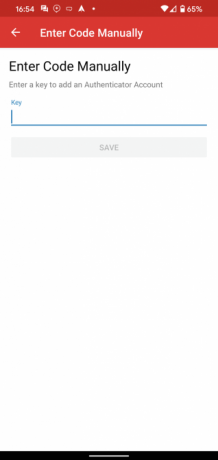
Du begynder derefter at se koder genereres i Authy. Indtast den aktuelle kode i Trin 3 på webstedet for at bekræfte, at alt fungerer korrekt.
Endelig ser du flere sikkerhedskoder. Disse giver dig mulighed for at logge på din Nintendo-konto, selvom du ikke kan få adgang til din to-faktor-godkendelsesmetode. Det er vigtigt, at du skriver dem ned eller gemmer dem et sikkert sted (begynde at bruge en adgangskodemanager 7 grunde til, at du skal bruge en Password ManagerKan du ikke huske adgangskoder? Vil du sikre dig dine online-konti? Her er flere centrale årsager til, at du har brug for en adgangskodemanager. Læs mere hvis du ikke allerede har gjort det), så du ikke bliver låst ud af din konto. Bemærk, at disse er engangsbrug, men du kan generere mere, hvis nødvendigt.
Brug af tofaktorautentisering
Det er alt hvad du skal gøre for at konfigurere tofaktorautentisering på din Nintendo-konto. Når du nu logger på en ny enhed, skal du indsende en kode fra Authy, når du har indtastet din adgangskode.
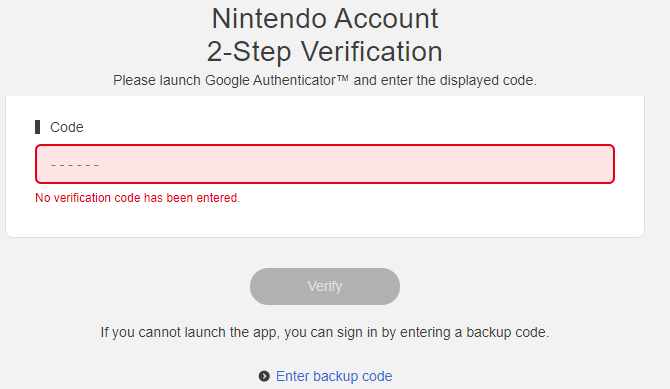
Hvis du nogensinde har brug for at gennemgå dine sikkerhedskoder eller ønsker at slå to-faktor-godkendelse tilbage, skal du vende tilbage til ovennævnte 2FA-side. Vælge Gennemgå backup-koder at tjekke din eller generere nye, eller Slet indstillinger for at fjerne 2FA fra din Nintendo-konto.

2. Sådan ændres din Nintendo-kontoadgangskode
To-faktor-godkendelse er vigtig for at beskytte din konto, men det er ikke det eneste skridt, du skal tage. Det er også vigtigt at indstille en stærk adgangskode, som du ikke har brugt andre steder. Det er en god ide at ændre din, hvis du ikke har gjort det på et stykke tid.
Gå til til at ændre din adgangskode Indstillinger for login og sikkerhed igen på din Nintendo-kontoside og klik Redigere ved siden af Skift kodeord. Indtast din nuværende adgangskode, så bliver du bedt om at få en ny.

Desværre begrænser tjenesten dig til 20-tegns adgangskoder. Vi anbefaler, at du bruger en adgangskodemanager til at oprette og gemme en stærk adgangskode til din konto.
3. Sådan gennemgår du din login-historie i Nintendo-kontoen
Mens du gør din Nintendo-konto mere sikker, skal du sørge for, at ingen uautoriserede enheder er logget ind på den. På den Indstillinger for login og sikkerhed side, ser du en Log ind-historie afsnit. Klik Udsigt for at se alle detaljer herom.
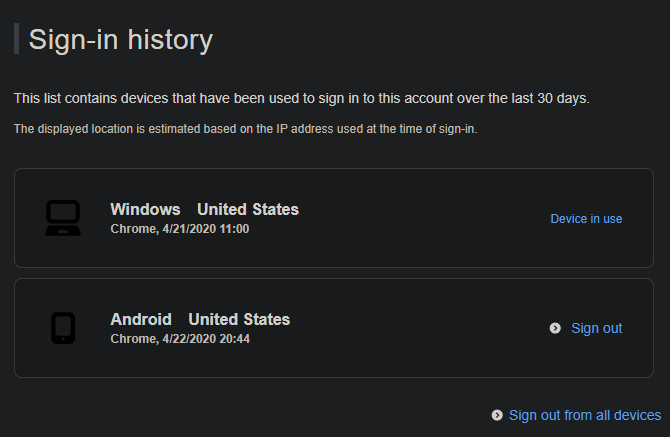
Dette viser dig alle enheder, der er logget ind på din Nintendo-konto i de sidste 30 dage. Bemærk, at den tæller hver browser som en anden enhed, så du kan se, hvad der ser ud til at være duplikater.
Placeringen er desværre begrænset til landet, så det er ikke særlig nyttigt, hvis du tror, nogen i din region kan have brudt ind på din konto. For at være sikker kan du klikke på Log ud fra alle enheder link under listen for at afslutte alle sessioner.
Hvis du logger ud af alle enheder, fordi du tror, at nogen har brudt ind på din konto, skal du straks ændre din adgangskode for at forhindre dem i at logge ind igen.
4. Sådan afbrydes en PayPal-konto fra din Nintendo-konto
For nemheds skyld kan du linke din PayPal-konto til din Nintendo-konto. Dette giver dig mulighed for at finansiere køb på Nintendo Switch eShop via en PayPal-betalingsmetode.
Du bør dog overveje at deaktivere dette for sikkerhed. I april 2020 klagede mange mennesker over, at dårlige skuespillere havde brudt ind i deres Switch og brugte deres PayPal-konto til at bruge hundreder af dollars på varer i spillet - normalt V-Bucks i Fortnite.
Nogen hacket min PayPal og brugte $ 200 på Nintendo-spil?! pic.twitter.com/pc5eRvHXSY
- Vexonym (@Vexonym) 19. april 2020
Klik på Shop menu link på venstre side af din Nintendo-kontoindstillingsside for at åbne en ny fane med eShop-præferencer. Her ser du, om du har gemt et kreditkort eller PayPal-oplysninger på din konto.

Vælge Slet at fjerne et gemt kreditkort, hvis du har et. Nedenfor kan du Fjern link din PayPal-konto, hvis du har tilsluttet den tidligere.
Rul ned, og vælg Købshistorie at gennemgå de seneste transaktioner på din konto, hvis du vil tjekke for dårligt spil.
Betaler på eShop
Når du har fjernet alle gemte betalingsoplysninger for din konto, skal du indtaste dit kreditkortnummer, hver gang du foretager et køb i eShop. Dette er ubelejligt, men forhindrer, at enhver, der bryder ind på din konto, misbruger din betalingsmetode.
Hvis du har tilbagevendende gebyrer forbundet med din konto, såsom et Nintendo Switch Online-abonnement, skal du have tilstrækkelige midler til automatisk at fornye dem. Dit abonnement slutter, hvis du ikke har nok til at dække omkostningerne, når fornyelsesdatoen kommer.
Hvis du vil tilføje midler til din konto uden at linke en betalingsmetode, kan du købe Nintendo eShop gavekort. Disse fås digitalt med øjeblikkelig levering på Amazon såvel som fysisk i supermarkeder, apoteker, GameStop og andre detailhandlere.
$ 20 Nintendo eShop gavekort$ 20 Nintendo eShop gavekort Køb nu på Amazon $20.00
Sikker din Nintendo-konto
Vi har set på et par enkle måder at holde din Nintendo-konto sikker og sikker på. Der er lille chance for, at nogen bryder ind på din konto, hvis du bruger en sikker adgangskode og 2FA, men det er stadig godt at tage skridt for maksimal sikkerhed.
Overvej at aktivere advarsler med dit kreditkortselskab, så du med det samme ved, om nogen foretager en uautoriseret debitering på din konto. Og hvis du bliver et offer for svig, skal du kontakte Nintendo, før du kontakter dit kreditkortselskab. Nogle mennesker har rapporteret, at Nintendo ikke vil undersøge sager, der allerede var markeret som svig.
Hvis du også spiller på andre systemer, skal du sørge for at vide det hvordan du aktiverer tofaktorautentisering på alle dine spilkonti Sådan aktiveres tofaktorautentisering for dine spilkontiTo-faktor-godkendelse giver et ekstra lag af beskyttelse for onlinekonti, og du kan let aktivere det til dine foretrukne spiltjenester. Læs mere .
Ben er vicegenerator og sponsoreret postchef hos MakeUseOf. Han har en B.S. i Computer Information Systems fra Grove City College, hvor han dimitterede Cum Laude og med Honours i sin hovedfag. Han nyder at hjælpe andre og brænder for videospil som medium.
